GIF-apps er en ting, ligesom dedikerede GIFtastaturer, der giver dig mulighed for at finde og dele GIF'er uden at forlade en meddelelsesapp. Der er også apps, der giver dig mulighed for at omdanne levende fotos på iOS til GIF'er. Selvom der ikke er nogen mangel på GIF-apps til iOS, fokuserer de tilgængelige apps hovedsageligt på at finde GIF'er. Der er få, der faktisk giver dig mulighed for at redigere en GIF. Hvis du har en GIF, som du gerne vil trimme ned til en bestemt del, kan du bruge Giphy til at redigere GIF'er på en iPhone.
Rediger GIF'er på iPhone
Installer GIPHY fra App Store. Den GIF, du vil redigere, kan komme fra GIPHY, eller du kan redigere en, der er gemt på Fotos.
Åbn GIPHY, og søg efter det GIF, du vilrediger, eller tryk på plus-knappen i bunden for at få adgang til GIF'er fra din kamerarulle. Plus-knappen åbner kameraet, og det er her du kan få adgang til dine fotos fra. Vælg den GIF, du vil redigere.

GIPHY åbner det i sin editor, hvor du blandt andet kan trimme GIF og tilføje tekst til det. Rediger GIF, og når du er færdig, skal du trykke på afkrydsningsknappen øverst til højre.
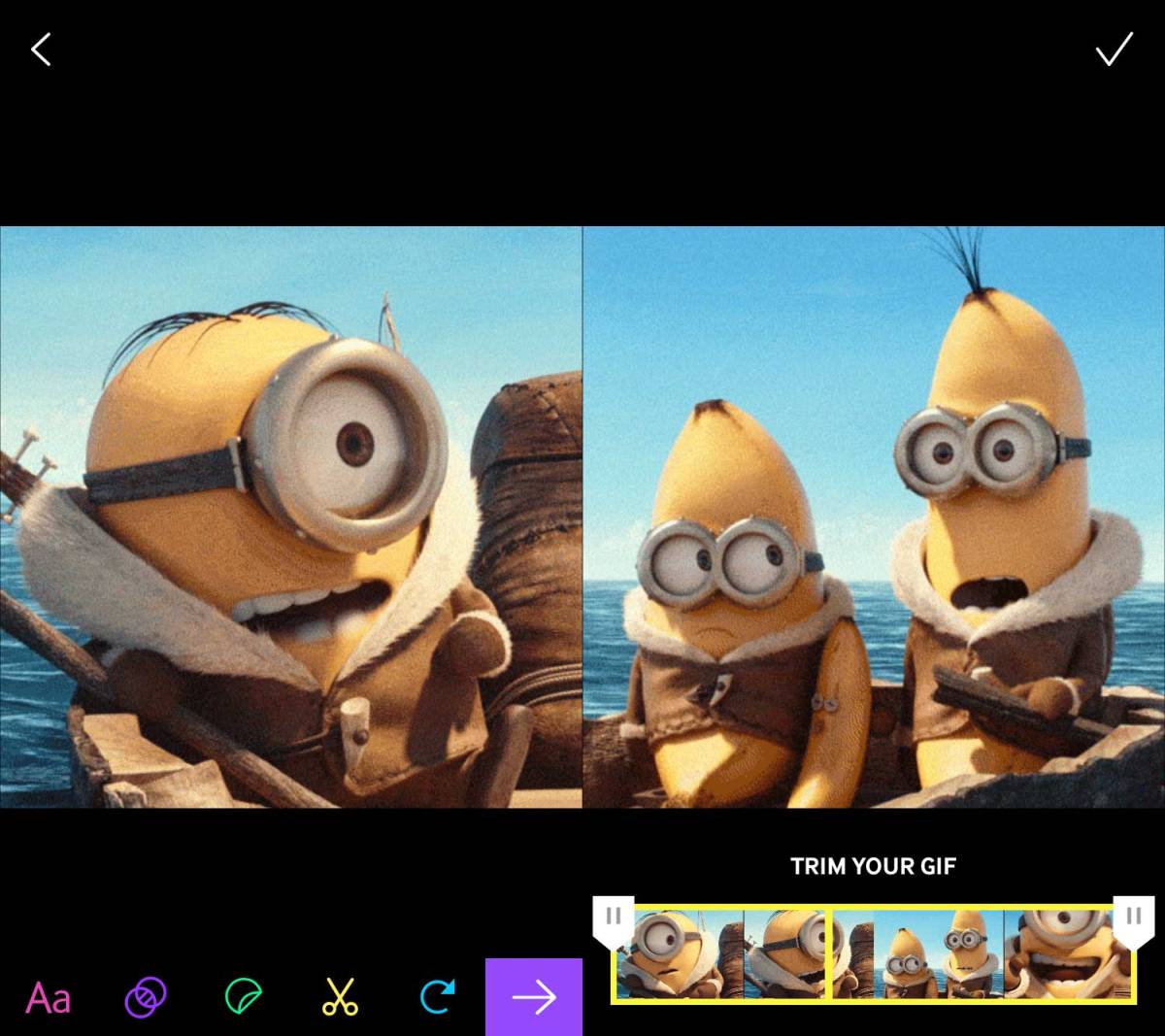
Når redigeringen er gemt, kan du uploaderedigeret GIF til GIPHY, eller du kan gemme det på din kamerarulle. For at gemme GIF på din kamerarulle skal du trykke på indstillingen Del GIF og på delingsskærmen trykke på Gem GIF.
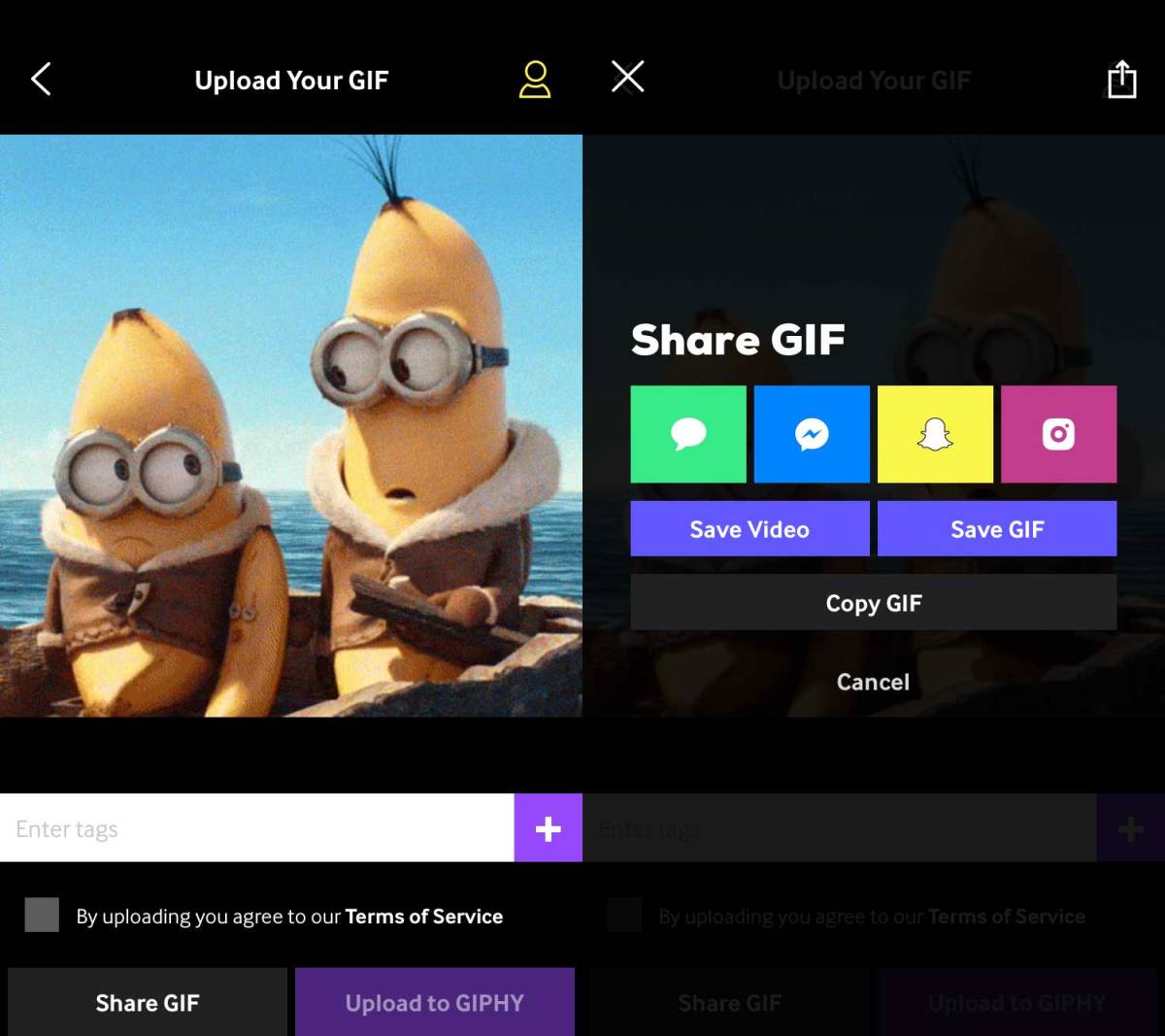
GIPHY lader dig ikke automatisk redigere GIF'ersom du finder i appen. Inden du kan redigere dem, skal du gemme dem på din kamerarulle. De relevante redigeringsmuligheder er teksten og de trimmede. Du kan også ændre retningen, som en GIF spiller ine.g., du kan spole den tilbage, så den spiller baglæns. GIPHY har også et par andre spilleindstillinger, som du kan prøve, men du kan ikke deaktivere den loop, som GIF spilles i.
Den sidste GIF har ikke GIPHY-mærket, hvis durediger det i appen. Det betyder ikke rigtig, hvor GIF stammer fra. GIPHY tilføjer ikke vandmærker eller noget andet til det, så det er sikkert at bruge overalt, hvor du vil. Hvis du trimmer en GIF, vil det endelige billede, du får, naturligvis være mindre, hvis du tilføjer tekst til det, eller tilføjer et klistermærke eller en effekt, vil det endelige billede naturligvis være større.













Kommentarer